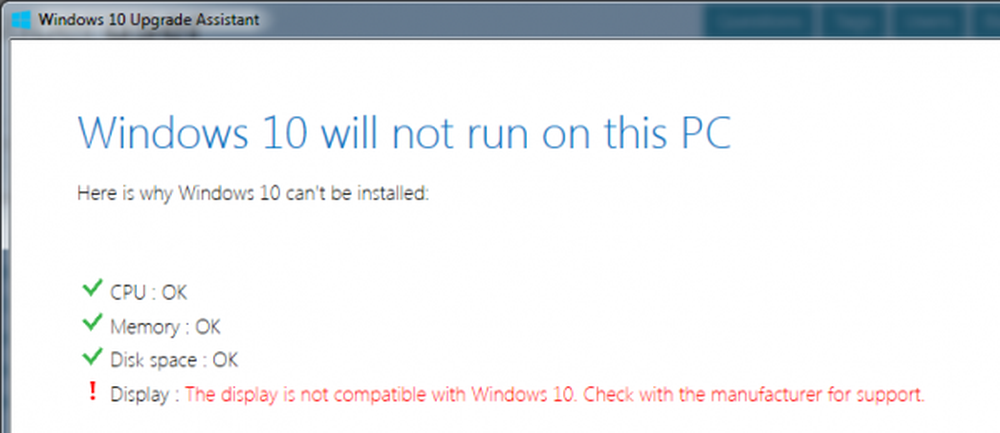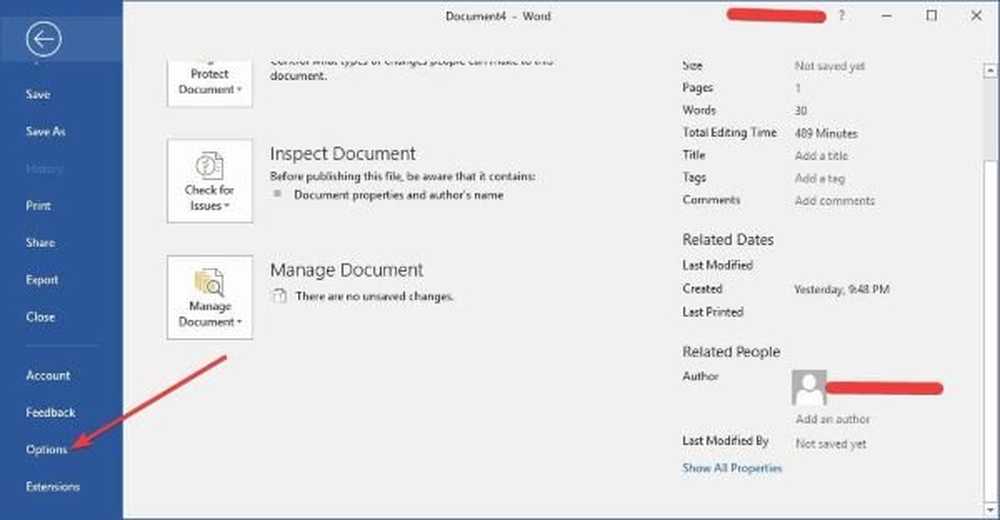Fix Het account is niet geautoriseerd om in te loggen vanaf dit station

Als u meer computers hebt die worden uitgevoerd ramen, dan is het mogelijk om ze te verbinden met HomeGroup. HomeGroup biedt een gemakkelijke manier om bestanden en printers op een thuisnetwerk te delen. De conventionele manier om het bestand eerst te kopiëren USB drive en vervolgens plakken op doelcomputer, kan dus worden onderdrukt. Soms kom je echter een situatie tegen die tot een verbindingsfout leidt tijdens het verbinden met je thuisnetwerk. In dat geval ontvangt u het volgende bericht:
is niet toegankelijk. Mogelijk hebt u geen toestemming om deze netwerkresource te gebruiken. Neem contact op met de beheerder van deze server om na te gaan of u toegangsmachtigingen hebt.
Het account is niet geautoriseerd om in te loggen vanaf dit station.

De eerste en belangrijkste stap die u mogelijk wilt nemen na ontvangst van deze fout, is dat u moet proberen de Windows Firewall in te schakelen en vervolgens uit te schakelen om te kijken of dat helpt. Als dat niet helpt, kun je de suggestie uit deze communitythread proberen, die als volgt is:
Het account is niet geautoriseerd om in te loggen vanaf dit station
Fouten maken tijdens het manipuleren van het register kan uw systeem nadelig beïnvloeden. Wees dus voorzichtig bij het bewerken van registervermeldingen en maak een systeemherstelpunt aan voordat u verder gaat.
1. druk op Windows-toets + R combinatie, type zetten regedit in Rennen dialoogvenster en druk op invoeren om de te openen Register-editor.
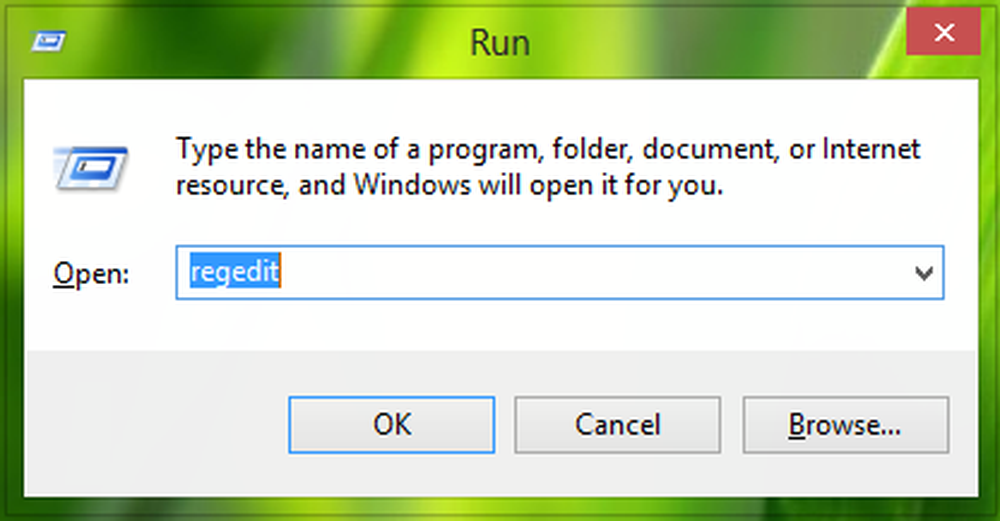
2. In het linkerdeel van Register-editor, navigeer hier:
HKEY_LOCAL_MACHINE \ SYSTEM \ CurrentControlSet \ Services \ LanmanWorkstation \ Parameters

3. Klik in het rechterdeelvenster van de bovengenoemde registerlocatie met de rechtermuisknop en selecteer nieuwe -> DWORD. Geef de nieuw gemaakte naam een naam DWORD zoals AllowInsecureGuestAuth en dubbelklik hetzelfde DWORD om het te wijzigen Waarde data:

4. Plaats in het bovenstaande vak de Waarde data zoals 1 en klik OK. Sluit de Register-editor en start de machine opnieuw op. Het probleem moet worden opgelost nadat de machine opnieuw is opgestart.
Laat ons weten of dit voor u heeft gewerkt.